Você deve desabilitar a proteção fornecida na nuvem do Windows 10?
O Windows Defender Antivirus do Windows 10 possui alguns excelentes recursos de proteção, alguns dos quais são incompreendidos. Dois deles são denominados Proteção entregue na nuvem e Envio(Cloud-delivered protection) automático de amostras(Automatic sample submission) e funcionam em conjunto. Com a ajuda deles, você obtém proteção eficiente contra ameaças desconhecidas que ainda não foram descobertas em outros computadores. Se você está pensando em desativá-los ou deseja saber o que eles fazem para decidir se devem mantê-los ativados, leia este artigo:
NOTA:(NOTE:) Os recursos compartilhados neste artigo foram introduzidos pela primeira vez no Windows 10 com a Atualização de Aniversário(Anniversary Update) . No entanto, algumas coisas mudaram com as atualizações mais recentes e atualizamos o artigo de acordo.
O que é a proteção fornecida na nuvem no Windows 10 ?
De acordo com a Microsoft, "approximately 96% of all malware files detected and blocked by Windows Defender Antivirus are observed only once on a single computer, demonstrating the polymorphic and targeted nature of modern attacks, and the fragmented state of the threat landscape. Hence, blocking malware at first sight is a critical protection capability."
O recurso de proteção(protection feature) fornecido na nuvem do Windows 10 permite que o Windows Defender Antivirus(Windows Defender Antivirus) bloqueie a maioria das ameaças novas e nunca vistas à primeira vista. Quando o Windows Defender Antivirus(Windows Defender Antivirus) precisa de inteligência adicional para verificar a intenção de um arquivo suspeito, ele envia alguns metadados para o serviço de proteção em nuvem(cloud protection service) criado pela Microsoft , que pode determinar se o arquivo é seguro ou mal-intencionado em milissegundos.
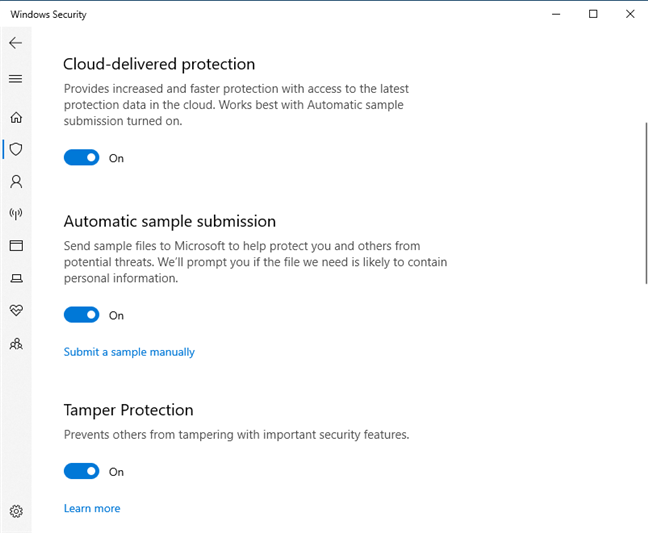
Quando o serviço de proteção(protection service) fornecido na nuvem do Windows Defender Antivirus não consegue chegar a um veredicto conclusivo, ele pode solicitar a possível amostra de malware(malware sample) para inspeção adicional. Se o envio automático de amostras(Automatic sample submission) estiver habilitado, o Windows Defender Antivirus(Windows Defender Antivirus) carregará os arquivos suspeitos encontrados no serviço de proteção em nuvem(cloud protection service) , para análise rápida. Enquanto aguarda um veredicto, o Windows Defender Antivirus(Windows Defender Antivirus) mantém um bloqueio nesses arquivos, evitando possíveis comportamentos mal-intencionados. O Windows Defender Antivirus age(Windows Defender Antivirus) com base na decisão recebida do serviço de proteção entregue na nuvem(protection service). Por exemplo, se o serviço de proteção em nuvem(cloud protection service) determinar que um arquivo é malicioso, ele bloqueia a execução do arquivo, fornecendo proteção instantânea. Por padrão, o Windows Defender Antivirus(Windows Defender Antivirus) está configurado para aguardar até 10 segundos para receber uma resposta do serviço de proteção em nuvem(cloud protection service) antes de permitir a execução de arquivos suspeitos.
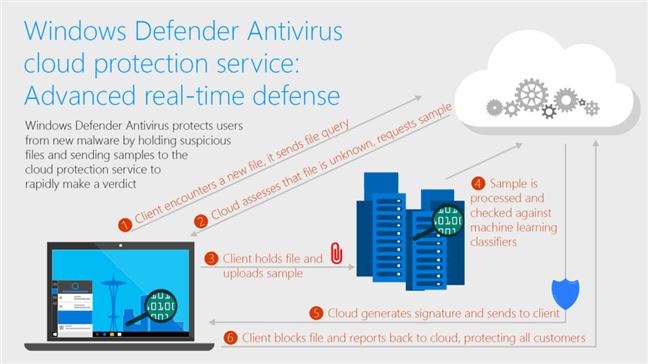
Portanto, se você deseja que a proteção fornecida na nuvem opere com todo o potencial, o recurso de envio automático de amostras(sample submission feature) do Windows Defender Antivirus também deve ser ativado.
Se você quiser saber mais detalhes sobre esse tópico, recomendamos a leitura do serviço de proteção em nuvem do Windows Defender Antivirus: Defesa avançada em tempo real contra malware nunca visto(Windows Defender Antivirus cloud protection service: Advanced real-time defense against never-before-seen malware) .
Etapa 1(Step 1) . Abra o aplicativo de segurança do Windows(Windows Security app)
Para habilitar ou desabilitar a proteção fornecida na nuvem e os recursos de envio automático de amostras do (sample submission)Windows Defender Antivirus , a primeira coisa que você precisa fazer é abrir o aplicativo Windows Security(Windows Security app) . Uma maneira fácil de fazer isso é clicar ou tocar no atalho de Segurança do Windows no (Windows Security)Menu Iniciar(Start Menu) , na lista de aplicativos.
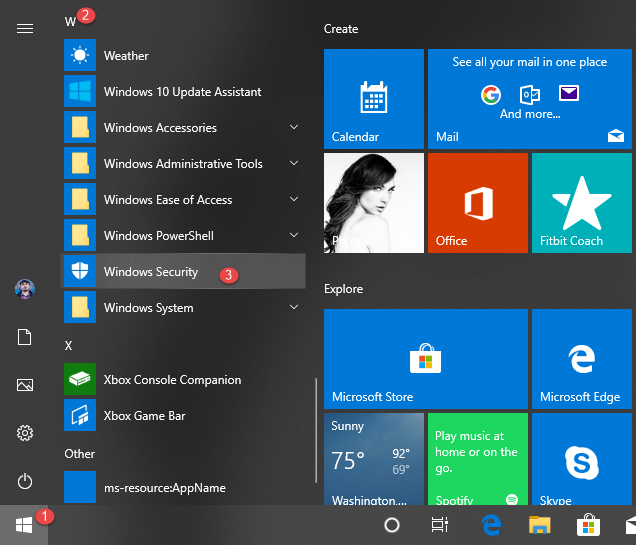
Etapa 2(Step 2) . Abra as configurações de proteção contra vírus e ameaças(Virus & threat protection settings)
No aplicativo Segurança do Windows(Windows Security) , clique ou toque em Proteção contra vírus e ameaças(Virus & threat protection) .

Role(Scroll) para baixo até encontrar a seção chamada "Configurações de proteção contra vírus e ameaças". ("Virus & threat protection settings.")Nele, você deve ver um link chamado "Gerenciar configurações". ("Manage settings.")Clique ou toque nele.
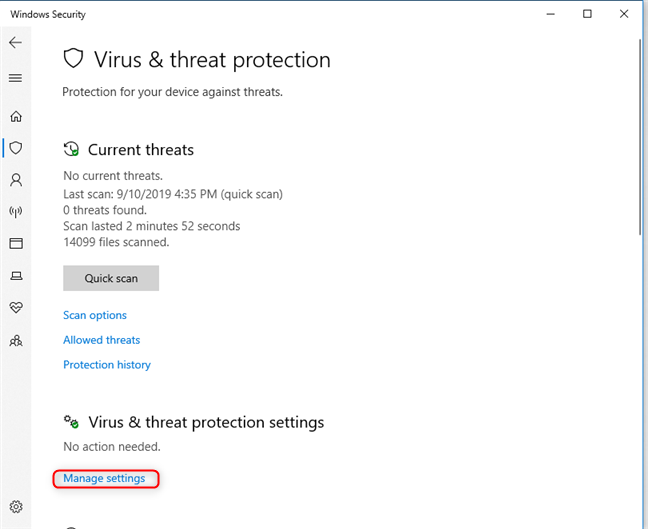
Etapa 3(Step 3) . Ative ou desative a proteção fornecida na nuvem e o envio automático de amostras(protection and Automatic sample submission)
Na lista de " Configurações de proteção contra vírus e ameaças(Virus & threat protection settings) ", você encontra diferentes opções que podem ser usadas para ativar e desativar os vários recursos de proteção do Windows Defender Antivirus .

A "proteção entregue na nuvem"("Cloud-delivered protection") deve ser ativada por padrão porque "fornece proteção maior e mais rápida com acesso aos dados de proteção mais recentes na nuvem". ("provides increased and faster protection with access to the latest protection data in the cloud.")Ele também afirma que "funciona melhor com o envio automático de amostras ativado",("works best with Automatic sample submission turned on,") que envia amostras de arquivos suspeitos para a Microsoft sem solicitar que você faça isso. Se você não quiser que o Windows Defender Antivirus(Windows Defender Antivirus) se comunique com a infraestrutura baseada em nuvem da Microsoft e nunca receba e envie dados dela, defina as opções para proteção entregue na nuvem(Cloud-delivered protection) e para envio automático de amostra(Automatic sample submission) como desativado.

Depois de fazer isso, a Segurança do Windows(Windows Security) informa que "A proteção fornecida pela nuvem está desativada. Seu dispositivo pode estar vulnerável"("Cloud-delivered protection is off. Your device may be vulnerable,") e que "O envio automático de amostras está desativado. Seu dispositivo pode estar vulnerável". ("Automatical sample submission is off. Your device may be vulnerable.")Ambas as declarações estão corretas e não recomendamos desabilitar esses recursos, pois eles diminuem a eficácia da proteção antivírus(antivirus protection) que você obtém no Windows 10 .
NOTA:(NOTE:) Se você quiser saber mais detalhes sobre quais informações são enviadas para a Microsoft e como elas são usadas, clique ou toque no link "Declaração de privacidade"("Privacy Statement") encontrado na parte inferior da lista de configurações.
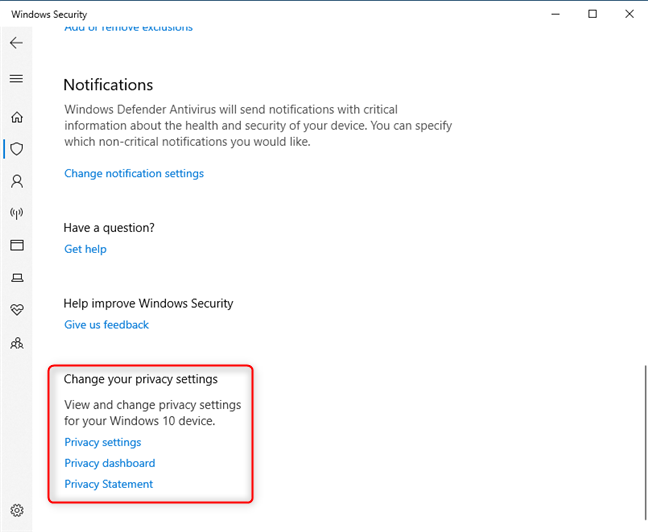
Você(Did) desativou a proteção entregue na nuvem e o envio automático de amostras(protection and Automatic sample submission) ?
Esperamos que este guia tenha ajudado você a entender melhor esses recursos de proteção incluídos no Windows 10 e no Windows Defender Antivirus . Antes de fechar, informe-nos se você decidiu desabilitar a proteção entregue na nuvem(Cloud-delivered protection) e o envio automático de amostras(Automatic sample submission) ou se os manteve ativados. Comente(Comment) abaixo e vamos discutir.
Related posts
Como abrir, desmontar ou anexar permanentemente um VHD file em Windows 10
proteção Get ransomware com folder access Windows 10 da Controlada
Como atualizar para Windows 10 (gratuitamente)
Como remover o telefone a partir Windows 10 (telefone unlink)
Como usar Passos Recorder a passos de captura para Windows 10 solução de problemas
13 maneiras de usar "Executar como administrador" no Windows 10 -
Como entrar BIOS em Windows 10
Como identificar os aplicativos do Windows 10 que consomem recursos do sistema
Como usar o aplicativo Configurações do Windows 10 como um profissional
Como verificar a versão Windows 10, OS build, edição ou tipo
Como usar um USB drive Windows 10 recuperação
3 maneiras gratuitas de baixar o Windows 10, em 32 bits ou 64 bits
Como usar Check Disk (chkdsk) para testar e corrigir erros do disco rígido em Windows 10
Como começar Windows 10 em Safe Mode com Networking
9 coisas que você pode fazer na visão compacta do Gerenciador de Tarefas no Windows 10
Dez razões pelas quais o Gerenciador de Tarefas é incrível no Windows 10 (e no Windows 8.1)
Como usar o aplicativo Get Help no Windows 10 para entrar em contato com o serviço de suporte da Microsoft
13 melhores coisas sobre Windows 10
Como desativar o histórico da área de transferência do Windows 10, limpar seus dados e sua sincronização
Como definir a exibição/guia padrão para o Gerenciador de Tarefas do Windows 10
